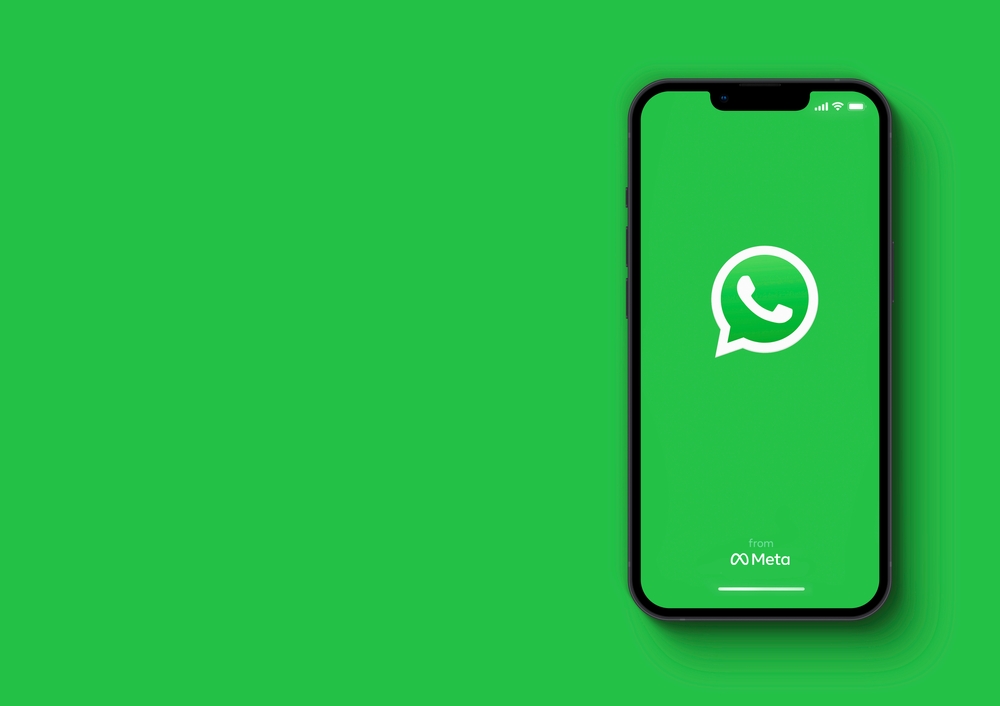WhatsApp Web erweitert die Funktionalität der beliebten mobilen Messaging-App WhatsApp auf den Desktop-Bereich. Nutzer können damit Nachrichten über ihren Webbrowser senden und empfangen, was für eine verbesserte Zugänglichkeit und Benutzerfreundlichkeit sorgt. Durch die Synchronisierung mit dem mobilen Konto ermöglicht WhatsApp Web den nahtlosen Wechsel zwischen verschiedenen Geräten, was insbesondere für berufliche Nutzer von Vorteil ist, die häufig zwischen mehreren Geräten wechseln.
Die Plattform ist browserbasiert und erfordert keine zusätzliche Software-Installation. Die Verbindung zwischen dem mobilen Gerät und WhatsApp Web wird über einen QR-Code hergestellt, der von der mobilen App gescannt wird. Dies stellt sicher, dass die Kommunikation sicher und privat bleibt, indem sie an das bestehende WhatsApp-Konto gebunden wird. WhatsApp Web unterstützt die meisten Funktionen der mobilen App, einschließlich des Versands von Textnachrichten, Bildern, Videos und Dokumenten.
Die Verwendung dieser Technologie hat zu einer steigenden Popularität von WhatsApp als Kommunikationsmittel für Unternehmen und Privatpersonen geführt. Es vereinfacht nicht nur den Austausch von Nachrichten, sondern fördert auch eine effizientere Kommunikation. Darüber hinaus bietet es die Möglichkeit, auf Nachrichten zu reagieren, ohne ständig zum Smartphone greifen zu müssen, was insbesondere während der Arbeitszeit von Vorteil ist.
Was ist WhatsApp Web?
WhatsApp Web ist die browserbasierte Version der beliebten Instant-Messaging-App WhatsApp, die es Benutzern ermöglicht, ihre Nachrichten über einen Computer zu senden und zu empfangen.
Funktionsweise
WhatsApp Web synchronisiert sich nahtlos mit der mobilen App des Benutzers, wobei Nachrichten und Aktivitäten in Echtzeit zwischen beiden Plattformen aktualisiert werden. Dafür muss folgendermaßen vorgegangen werden:
- Öffnen Sie die Webseite von WhatsApp Web in einem unterstützten Webbrowser.
- Öffnen Sie WhatsApp auf Ihrem Smartphone.
- Tippen Sie im Menü auf „WhatsApp Web/Desktop“.
- Scannen Sie den QR-Code, der auf dem Computerbildschirm angezeigt wird, mit Ihrem Smartphone.
Vorteile
Neben der Möglichkeit, komfortabel über eine Tastatur zu kommunizieren, bietet WhatsApp Web diverse Vorteile:
- Schneller Dateitransfer: Ziehen Sie Dateien direkt in das Chat-Fenster, um sie zu teilen.
- Erweiterte Benutzerfreundlichkeit: Bearbeiten Sie Bilder und Dokumente mit den Werkzeugen des Computers.
- Multimedia-Funktionen: Senden Sie Fotos und Videos, die auf Ihrem Computer gespeichert sind.
- Benachrichtigungen: Erhalten Sie Benachrichtigungen auf dem Desktop, um keine Nachrichten zu verpassen.
Erste Schritte mit WhatsApp Web
WhatsApp Web ermöglicht es Nutzern, den beliebten Messaging-Dienst auf ihren Computern zu verwenden. Es ist eine Erweiterung des Accounts auf dem Smartphone, die Synchronisation erfolgt in Echtzeit.
Systemanforderungen
WhatsApp Web ist mit den meisten modernen Webbrowsern kompatibel. Nutzer benötigen:
- Einen der folgenden Browser: Chrome, Firefox, Opera, Safari oder Edge.
- Eine aktive Internetverbindung auf ihrem Smartphone und Computer.
- Die neueste Version von WhatsApp auf ihrem Smartphone.
Verbindung mit dem Smartphone herstellen
Um WhatsApp Web zu nutzen, muss eine Verbindung zwischen dem Computer und dem WhatsApp-Konto des Nutzers hergestellt werden:
- Öffnen Sie WhatsApp auf Ihrem Smartphone.
- Gehen Sie zu Einstellungen > WhatsApp Web/Desktop.
- Scannen Sie den QR-Code auf der WhatsApp Web Seite (web.whatsapp.com) mit dem Smartphone.
Anleitung zur Anmeldung
Sobald die Systemvoraussetzungen erfüllt sind, können Nutzer sich einfach anmelden:
- Besuchen Sie web.whatsapp.com auf Ihrem Computer.
- Scannen Sie den QR-Code mit dem Smartphone, um die Anmeldung abzuschließen.
- Die Chats werden nun synchronisiert und auf dem Computer angezeigt.
Benutzererfahrung
Die Benutzererfahrung von WhatsApp Web zeichnet sich durch eine intuitive Benutzeroberfläche und effiziente Chat-Funktionen aus. Benutzer können nahtlos Medien senden und empfangen und profitieren von nützlichen Tastaturkürzeln.
Benutzeroberfläche
WhatsApp Web bietet eine klare und einfache Benutzeroberfläche, die der mobilen Anwendung ähnelt. Im linken Bereich befindet sich die Chat-Übersicht, während die ausgewählten Konversationen rechts angezeigt werden. Die Suchfunktion oben ermöglicht es Benutzern, schnell durch ihre Nachrichten und Chats zu navigieren.
Chat-Funktionen
Die Chat-Funktionen auf WhatsApp Web sind umfangreich:
- Nachrichten senden: Nutzer können Textnachrichten, Emojis und Sprachnachrichten einfach versenden.
- Chat-Management: Chats können stummgeschaltet, archiviert oder gelöscht werden.
Medienversand und -empfang
Der Austausch von Medien ist nahtlos:
- Fotos und Videos: Nutzer können Fotos und Videos direkt über die Kamerafunktion aufnehmen oder vom Computer hochladen.
- Dokumente: Der Versand von Dokumenten ist durch Drag-and-Drop oder über die Dateiauswahl möglich.
Tastaturkürzel
WhatsApp Web unterstützt verschiedene Tastaturkürzel, die die Bedienung beschleunigen. Einige Beispiele sind:
Strg+N: Neuen Chat beginnenStrg+Shift+]: Nächsten Chat öffnen
Sicherheit und Privatsphäre
WhatsApp Web spiegelt die Sicherheits- und Datenschutzfunktionen der mobilen App wider. Sie umfassen Verschlüsselung, Nutzerhinweise zur Sicherung der persönlichen Kommunikation und definierte Datenschutzrichtlinien.
Ende-zu-Ende-Verschlüsselung
WhatsApp Web verwendet Ende-zu-Ende-Verschlüsselung für alle Nachrichten. Das bedeutet, dass Nachrichten nur auf dem Gerät des Senders und des Empfängers lesbar sind. Selbst WhatsApp selbst hat keinen Zugang zum Inhalt der Kommunikation.
Sicherheitstipps
WhatsApp rät Nutzern zu folgenden Sicherheitsmaßnahmen:
- Aktualisieren der App und des Browsers regelmäßig, um sicherzustellen, dass die neuesten Sicherheitsfunktionen genutzt werden
- Ausloggen aus WhatsApp Web, wenn es auf öffentlichen Computern benutzt wird
- Überprüfung der aktiven Sitzungen im mobilen Gerät, um unbefugten Zugriff zu erkennen
Datenschutzbestimmungen
WhatsApp teilt Daten mit anderen Unternehmen des Meta-Konzerns. Nutzer können jedoch Datenschutzeinstellungen anpassen, um:
- Die Bestätigung der Lesebestätigung zu deaktivieren
- Zu steuern, wer ihren Online-Status oder ihre Profilinformationen sehen kann
- Zu bestimmen, wer sie zu Gruppen hinzufügen kann
Problembehandlung und Support
Bei der Nutzung von WhatsApp Web können verschiedenste Probleme auftreten. Dieser Abschnitt bietet einen Überblick über gängige Lösungsansätze und verfügbare Supportressourcen.
Häufige Probleme und Lösungen
- Verbindung: Sollte es Probleme mit der Verbindung geben, empfiehlt es sich, die Internetverbindung zu überprüfen und die Seite neu zu laden.
- QR-Code: Falls der QR-Code nicht gescannt werden kann, sollte man sicherstellen, dass die Kamera des Smartphones funktionsfähig ist und die WhatsApp-App auf dem neuesten Stand ist.
- Benachrichtigungen: Wenn keine Benachrichtigungen erscheinen, muss überprüft werden, ob die Benachrichtigungseinstellungen im Browser korrekt gesetzt sind.
Hilfe und Supportressourcen
- Hilfe-Center: WhatsApp bietet ein umfangreiches Hilfe-Center an, das Anleitungen zur Fehlerbehebung liefert.
- Community-Foren: Nutzer können sich in Community-Foren austauschen und erhalten dort oft schnelle Hilfe von anderen erfahrenen Nutzern.
- Kundensupport kontaktieren: Bei weiterhin bestehenden Problemen kann direkt der Kundensupport von WhatsApp kontaktiert werden, entweder über die App selbst oder per E-Mail.
WhatsApp Web vs. WhatsApp Desktop
WhatsApp Web und WhatsApp Desktop bieten beide Möglichkeiten, auf WhatsApp-Nachrichten über einen Computer zuzugreifen, unterscheiden sich aber in ihrer Funktionsweise und Nutzung.
Zugriff
- WhatsApp Web:
- Funktionalität durch einen Webbrowser.
- Keine separate Anwendung erforderlich.
- WhatsApp Desktop:
- Dedizierte Anwendung für Windows oder MacOS.
Installation
- WhatsApp Web:
- Einfach einen QR-Code mit dem Smartphone scannen.
- WhatsApp Desktop:
- Muss auf dem Computer installiert und anschließend mit einem QR-Code verbunden werden.
Funktionalitäten
- Beide ermöglichen das Senden und Empfangen von Nachrichten, Medien und Dokumenten.
- WhatsApp Desktop bietet eventuell mehr Direktfunktionen, wie Desktop-Benachrichtigungen und Tastaturkürzel.
Verbindung
- WhatsApp Web und Desktop benötigen eine aktive Verbindung zum Smartphone.
- Die Nutzung kann durch schlechtes Smartphone-Signal beeinträchtigt werden.
Ressourcennutzung
- WhatsApp Web kann mehr Browser-Ressourcen verbrauchen, was sich auf die Performance anderer Tabs auswirken kann.
- WhatsApp Desktop kann eine effizientere Performance bieten, da es direkt als Anwendung läuft.
In der Nutzung bieten sowohl WhatsApp Web als auch WhatsApp Desktop ähnliche Funktionen. Die Wahl zwischen beiden hängt von den persönlichen Vorlieben und dem jeweiligen Einsatzbereich ab.
Zukünftige Entwicklungen und Updates
WhatsApp Web, die Desktop-Version der beliebten Messaging-App, erfährt regelmäßig Updates, um sowohl Sicherheit als auch Benutzererfahrung zu verbessern. Hier einige Bereiche, in denen Nutzer zukünftige Entwicklungen erwarten können:
- Erweiterte Sicherheitsfunktionen: Man kann erwarten, dass WhatsApp ständig Verbesserungen im Bereich der Sicherheit und des Datenschutzes vornimmt. Dies könnte die Einführung verbesserter Verschlüsselungsmethoden oder neuer Authentifizierungsoptionen umfassen.
| Bereich | Beschreibung |
|---|---|
| Verschlüsselung | Einführung neuer Verschlüsselungstechniken |
| Authentifizierung | Implementierung biometrischer Verfahren |
- Verbesserte Integration: Die Integration mit anderen Apps und Diensten von Facebook, wie Instagram und Messenger, könnte verbessert werden, um ein einheitlicheres Benutzererlebnis zu schaffen.
- Benutzerfreundlichkeit: Mit Fokus auf Nutzerfreundlichkeit dürften Anpassungen an der Benutzeroberfläche vorgenommen werden, um die Ergonomie und das Design zu optimieren.
- Neue Funktionen: WhatsApp könnte Funktionen einführen, die der mobilen App entsprechen, wie z.B. das Versenden von High-Definition-Medien oder die Umsetzung von temporären Nachrichten (die sich nach einer gewissen Zeit selbst löschen).
- Anpassbare Themes: Es könnten auch Optionen eingeführt werden, die es Nutzern erlauben, das Design von WhatsApp Web individuell zu gestalten, ähnlich wie bei der mobilen App.
Während die Entwicklung stetig voranschreitet, bleibt das übergeordnete Ziel, die Leistung und den Komfort für die Nutzer zu verbessern, ohne die Kernfunktionalität und Einfachheit, die WhatsApp populär gemacht haben, zu beeinträchtigen.